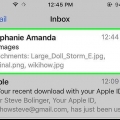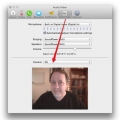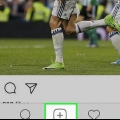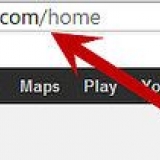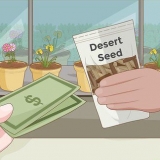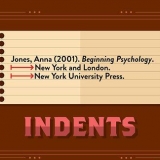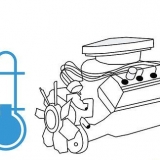Muévete lo más lento posible para asegurarte de que la imagen no esté borrosa. Evite mover el teléfono hacia arriba y hacia abajo durante la grabación. Esto asegura que conserve la mayor cantidad de imagen posible cuando el iPhone comience a procesar la imagen.
Tomar fotos panorámicas con un iphone
Contenido
A veces, una vista es demasiado grande para caber en una foto. Cómo capturar correctamente el hermoso paisaje que ves frente a ti en una foto? Mostrando más con la función Panorama del iPhone. Consulte el paso 1 para saber cómo hacerlo con iOS 7, 8 o iOS 6.
Pasos
Método 1 de 2: iOS 7 y 8

2. Cambiar al modo panorámico. Desplace el dedo hasta la parte inferior del teléfono hasta que vea"PANORÁMICA" encuentros. Este es el modo panorámico. Puedes usar la cámara frontal y trasera.

3. Determinar la dirección. Toma una foto panorámica moviendo la cámara hacia la izquierda o hacia la derecha para capturar la imagen completa. De forma predeterminada, la cámara está configurada a la derecha, pero puede cambiar esto haciendo clic en la flecha.

5. ver la imagen. Una vez que finalice el procesamiento de las imágenes, el panorama se agregará a su Camera Roll. Puedes compartirla y editarla como cualquier otra foto. Incline el teléfono para ver el panorama completo en la pantalla.
Método 2 de 2: usar iOS 6

1. Abra la aplicación Cámara. Toque el icono de la cámara en la pantalla de inicio para iniciar la aplicación de la cámara. Necesitas un iPhone 4S o posterior para esto; No se pueden tomar fotos panorámicas con el iPhone 4 y 3GS

3. Toca Panorámica. Esto activará el modo panorámico y aparecerá un control deslizante en el visor.

4. Determinar la dirección. Toma una foto panorámica moviendo la cámara hacia la izquierda o hacia la derecha para capturar la imagen completa. De forma predeterminada, la cámara está configurada a la derecha, pero puede cambiar esto haciendo clic en la flecha

6. desplazar la cámara. Mueva su cámara lentamente más allá del sujeto, asegurándose de que la flecha que aparece en la pantalla esté lo más cerca posible de la línea central. Cuando termines, toca Listo.

7. Vista previa de la imagen. Ahora puedes guardar la imagen, en el Camera Roll. Toque vista previa en la parte inferior izquierda de la pantalla para verla.
Incline el teléfono para ver el panorama completo en la pantalla.
Consejos
- Todavía puede usar el enfoque y la exposición al crear un Panorama. Toque la pantalla para seleccionar el área que desea cambiar.
- Mantener tu iPhone nivelado y la flecha en la línea panorámica es fundamental para un buen resultado.
Advertencias
- Si mueve la cámara demasiado rápido mientras toma una panorámica, verá el mensaje Reduzca la velocidad. Moverse demasiado rápido puede hacer que la foto se vea borrosa y desenfocada.
Artículos de primera necesidad
- iPhone 4S o posterior
- iOS 6 o posterior
Artículos sobre el tema. "Tomar fotos panorámicas con un iphone"
Оцените, пожалуйста статью
Similar
Popular